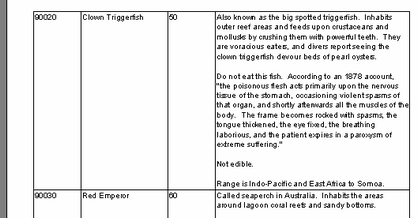Прикажување податоци во форма на табела
Прикажување Податоци во Формата на Табела
Понекогаш е потребно да се прикажат податоците во форма на рамкирана табела. Пример за овој тип на извештај може да биде ценовник. Создавањето на овој тип на извештај само бара овозможување на рамки за објектите лоцирани во податоците. Да демонстрираме неколку варијанти на рамки со пример.
Создајте извештај сличен на овој:

Поставете ги објектите “Текст” еден до друг на лентата и минимизирајте ја висината на лентата.
Првиот и наједноставниот тип на табела има целосно рамкирање на ќелиите. За да се постигне ова, овозможете ги сите рамки (најдени во својството Frame.Typ) за секој објект:
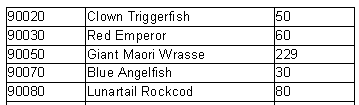
Следниот тип на рамкирање црта само хоризонтални или само вертикални линии на ќелиите, повторно преку својството Frame.Typ:

На крајот, за да се нацрта само надворешна рамка на табелата, извештајот треба модификација:
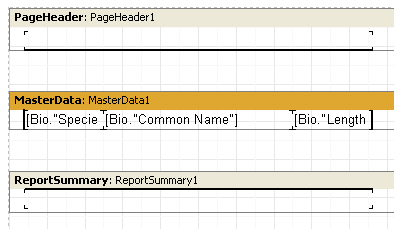
Можете да видите дека додадовме два “Текст” објекти, еден во заглавието на страницата и еден во подножјето на страницата. Одговарачките рамки за објектите долж рабовите на податоците се овозможени, што резултира со изгледот на извештајот како ова:
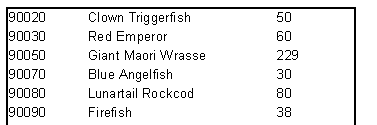
Сите овие примери содржеа ленти кои имаа фиксни големини. Како е можно да се прикаже табела кога лентата е истегната? Да објасниме како, преку пример. Додадете ново поле (мулти-линиски текст од Bio.“Забелешки”) во нашиот извештај. Како што веќе сте научиле, својството “Stretch” мора да биде овозможено и за овој објект и за лентата во која се наоѓа објектот за да се промени висината на лентата, зависно од големината на текстот во објектот “Текст”. Генерираниот извештај изгледа вака:
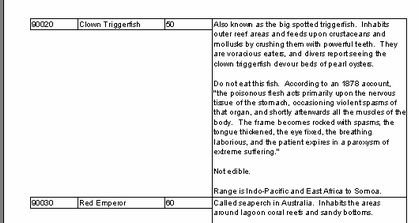
Ова е малку поразлично од она што ни треба - изгледа поубаво ако рамките на соседните објекти исто така се истегнуваат. FastReport може лесно да го реши овој проблем. Поставете го својството “StretchMode” на smMaxHeight во инспекторот на објекти за сите објекти кои треба да се истегнат и основата на FastReport прво ќе ја пресмета максималната висина на лентата и потоа “истегнува” објекти со овозможено истегнување до долниот раб на лентата. Пошто рамките на објектите се истегнуваат заедно со објектот, изгледот на извештајот се менува: